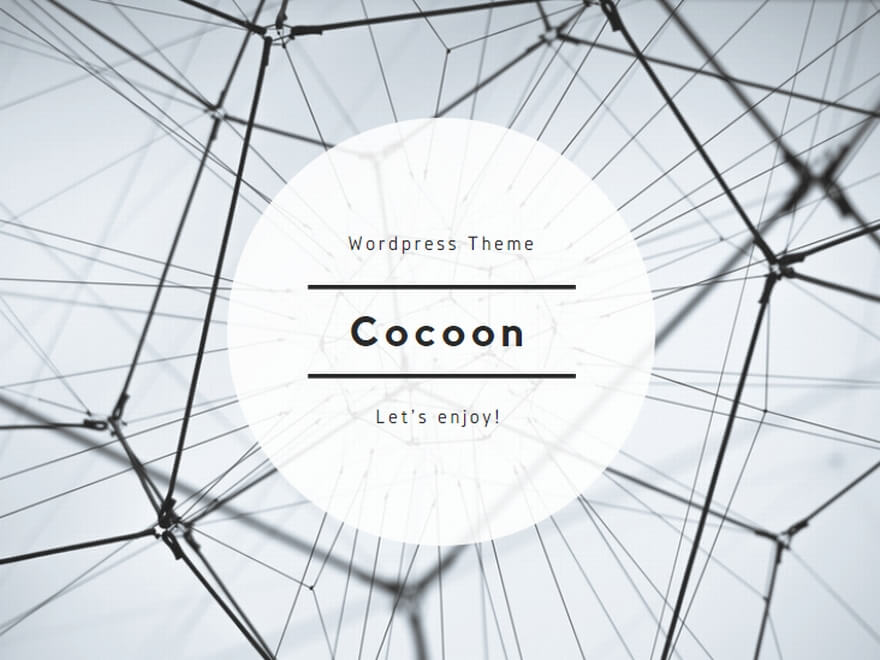ログイン/ログアウト方法
ログイン
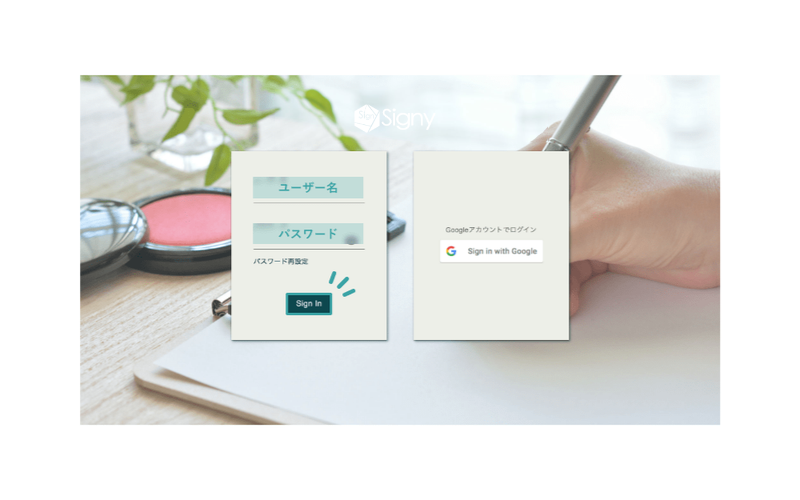
「ユーザー名」と「パスワード」を入力し「Sign in」をクリックします。
初期ログインの場合
初めてログインする場合は、「ユーザー名」とメールに添付された「仮パスワード」を入力し「Sign in」をクリックします。
パスワード設定画面が表示されるので、パスワードを設定します。自動的にログイン画面に戻るので、「ユーザー名」と先ほど設定した「パスワード」を入力し「Sign in」をクリックします。
仮パスワードが届かない
管理者がユーザーを登録した際に設定したメールアドレス宛に仮パスワードが送信されます。正しいアドレスが登録されているか管理者にご確認ください。
また、ご契約の企業様ごとに通常ログインかGoogleアカウントログインかを設定しており、Googleアカウントでのログインを設定している場合はGoogleアカウントでのログインのみ対応しています。
Googleアカウントで初期ログインを行う際は、「Sign in with Google」をクリックしてください。
ログイン(Googleアカウント)
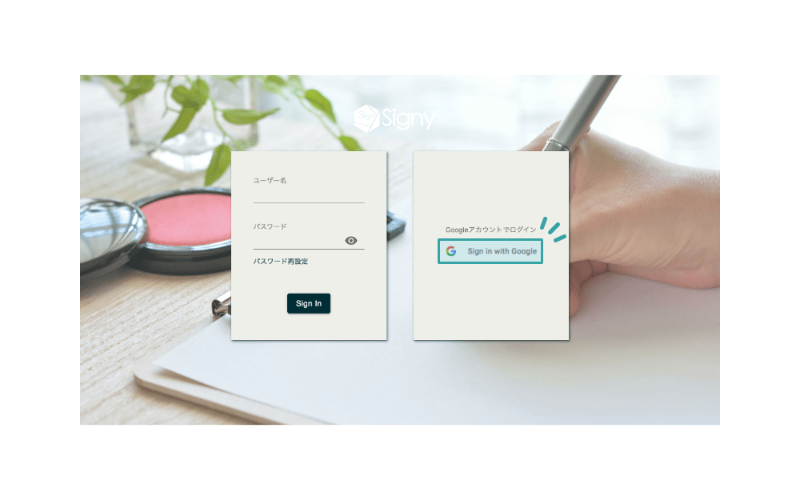
googleアカウントでログインする場合「Sign in with Google」をクリックしログインします。
初期ログインの場合
初めてGoogleアカウントでログインする場合は、通常のログインとは異なり初期パスワードの設定などは不要です。
「Sign in with Google」をクリックすると自動でユーザー登録が完了します。
ログインできない場合
Googleアカウントでログインする場合は、契約時に設定されているドメインのアカウントのみ許可されます。
会社で使用しているアカウントであることをご確認ください。
また、ご契約の企業様ごとに通常ログインかGoogleアカウントログインかを設定しているため、通常ログインで設定されている場合はGoogleアカウントでのログインができません。
パスワードの再設定
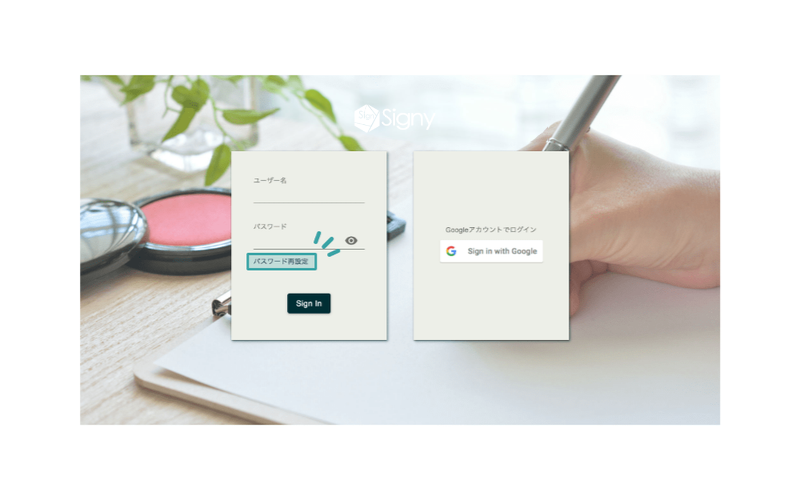
「パスワードの再設定」をクリックします。
認証コードの送信
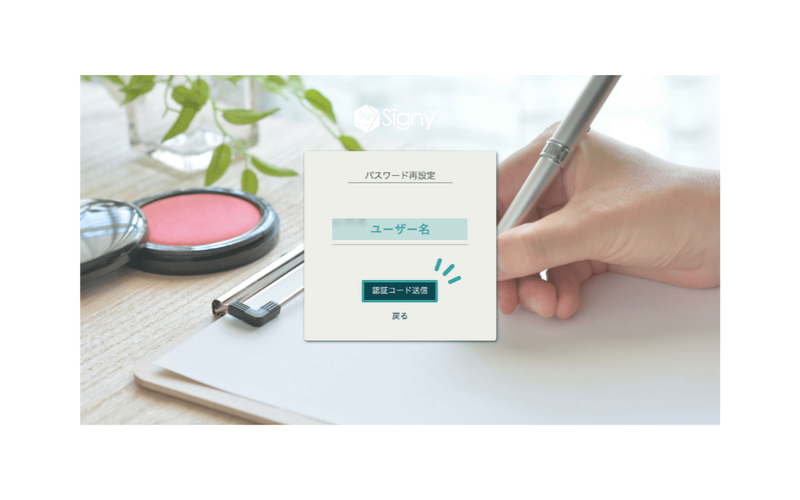
「ユーザー名」を入力し「認証コード送信」をクリックします。
パスワード設定
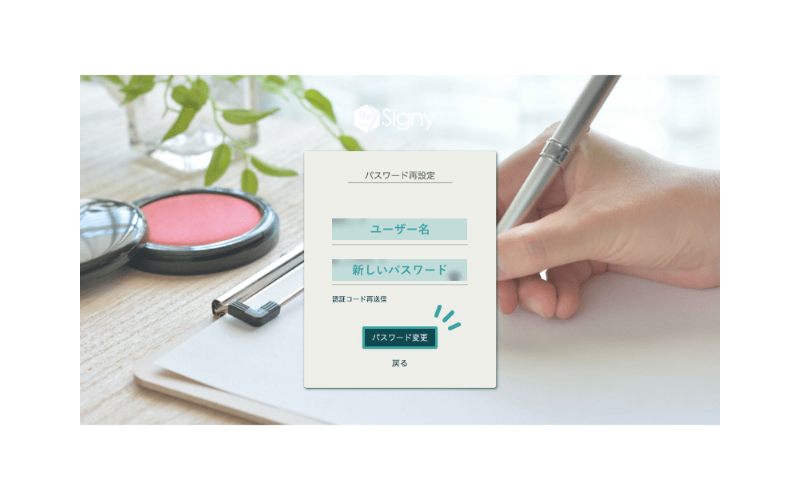
登録されたアドレス宛に認証コードが届くので、「認証コード」と「新しいパスワード」を入力し、「パスワードを変更」をクリックします。
認証コードが届かない
管理者がユーザーを登録した際に設定したメールアドレス宛に認証コードが送信されます。正しいアドレスが登録されているか管理者にご確認ください。
ログアウト
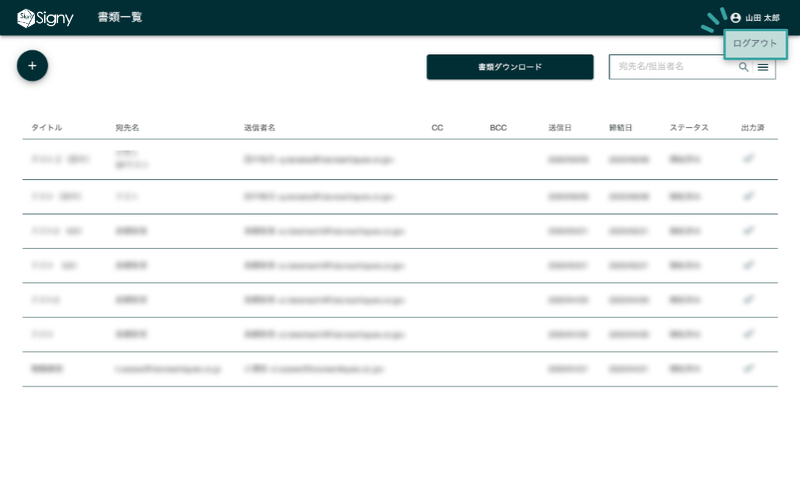
書類一覧画面の右上にあるユーザーアイコンをクリックし、「ログアウト」をクリックします。